上午刚州上班小李就接到领导通知,要求在卞午下班前将下学期的教学计划及工作安排做好后上报政府办。因为下属机构较多,如果是按常规的编辑、上传、审核、修改、再编辑汇总的方式,一个工作日内肯定是无法完成的,好在小刘注册开通了“百会”移动办公系统,可以使多部门同时在线编辑、修改同一文档,大大提高了工作效率。
一、在线办公更方便
随着人们对效率的要求越来越高,传统的文件共享已经无法满足当今工作需求,而通过QQ, MSN或邮件传输又费时费力。如果同事使用的是不同的文件格式,还会造成无法打开文件,而借助百会Office作为文件的统一发布平台,邀请同事、朋友、群组一起浏览或编辑同一份文档,那工作效率简直是不可同日而语。
首先是打开“百会”网站(网址:http://www.baihui.com/index.htm ),点击“注册”,注册一个百会账号,待注册、登录成功后,在页面中点击“选择应用”右侧的三角按钮,选择“办公门户”,即可进人我们的办公空间进行诸如文字编辑、表格编辑、日历管理等操作了(如图1)。这样,我们就可以不受软件限制,随时随地免费使用百会的在线办公系统创建、编辑、浏览、共享文档了,相当方便。

二、创建网络办办室
对于传统的办公方式而言,大家基本上都是各自为战,将文档编辑完成后才能上传汇总,即便是通过网络协作也只能是简单共享,并不具备同时编辑功能。而通过“百会”搭建的网络平台,我们就可以实现真正的网络协作办公了。
首先是在页面左侧点击相应的按钮,比如文字编辑、电子表格、演示文档、日历、邮件等,打开后我们就可以进行相应的编辑孔我们也可以在页面中执行“文件一一导人,命令,然后在打开的“导入文档”对话框中点击“选择文件”,在随后弹出的“打开”对话框中,选择要导人的文件,最后点击“导人,即可将文件上传到办公空间进行编辑、保存了(如图2)。也可以选择“网络URL链接”,输人网络地址,从网络中打开文件,或是选择“从google”,从google文件中打开、上传保存。
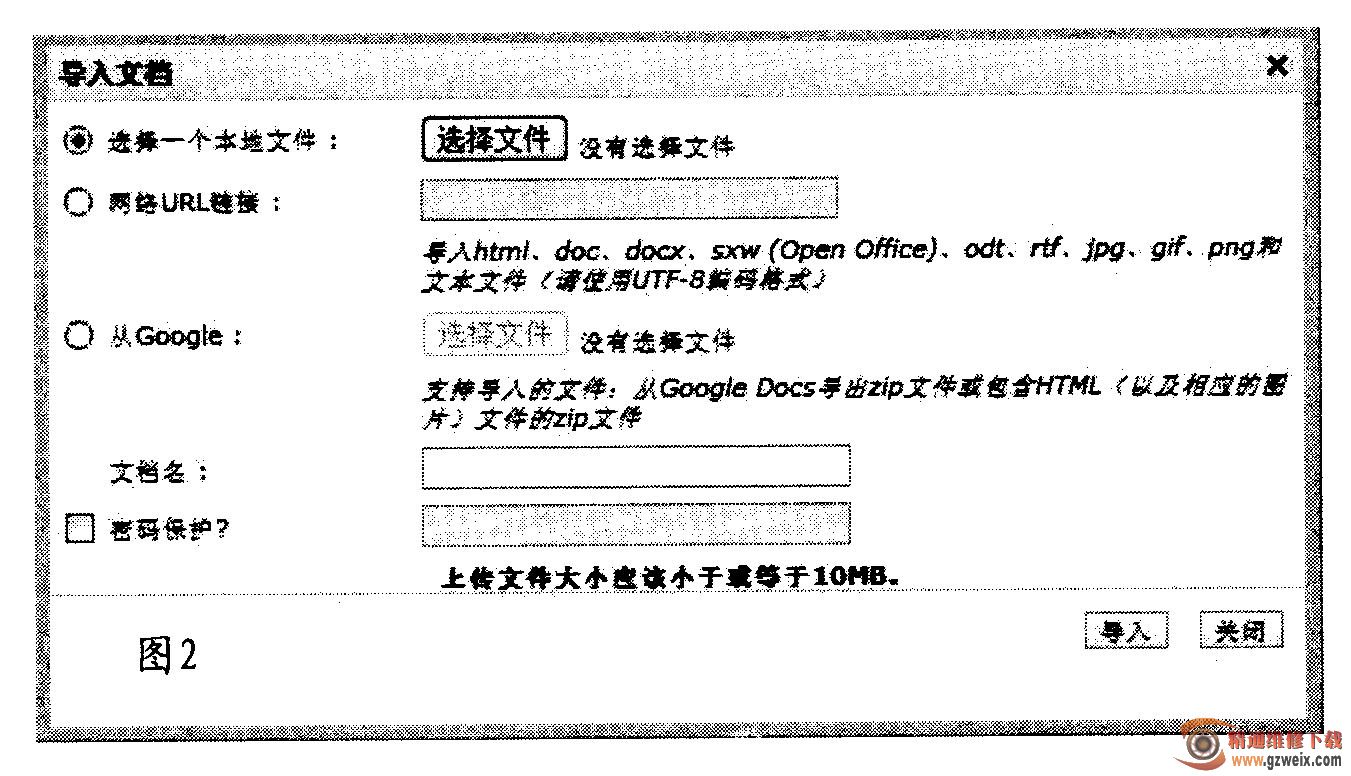
三、添加合作伙伴
当我们将文档上传或编辑文档时,为了便于朋友之间合作共享,我们可以将合作伙伴添加进来,方法是在页面左侧的“应用”下点击“联系大,,第一次使用时,需要先导人联系人,如果不导人也可以选择 “跳过这尸步”点击“添加”,然后输人受邀人的邮箱地址,点击“保存”即可(如图3)。待将联系人添加完成后,将联系人全部选中,然后点击“邀请到组”,这样在小组中还可以像QQ那样进行好友之间的信息交流。
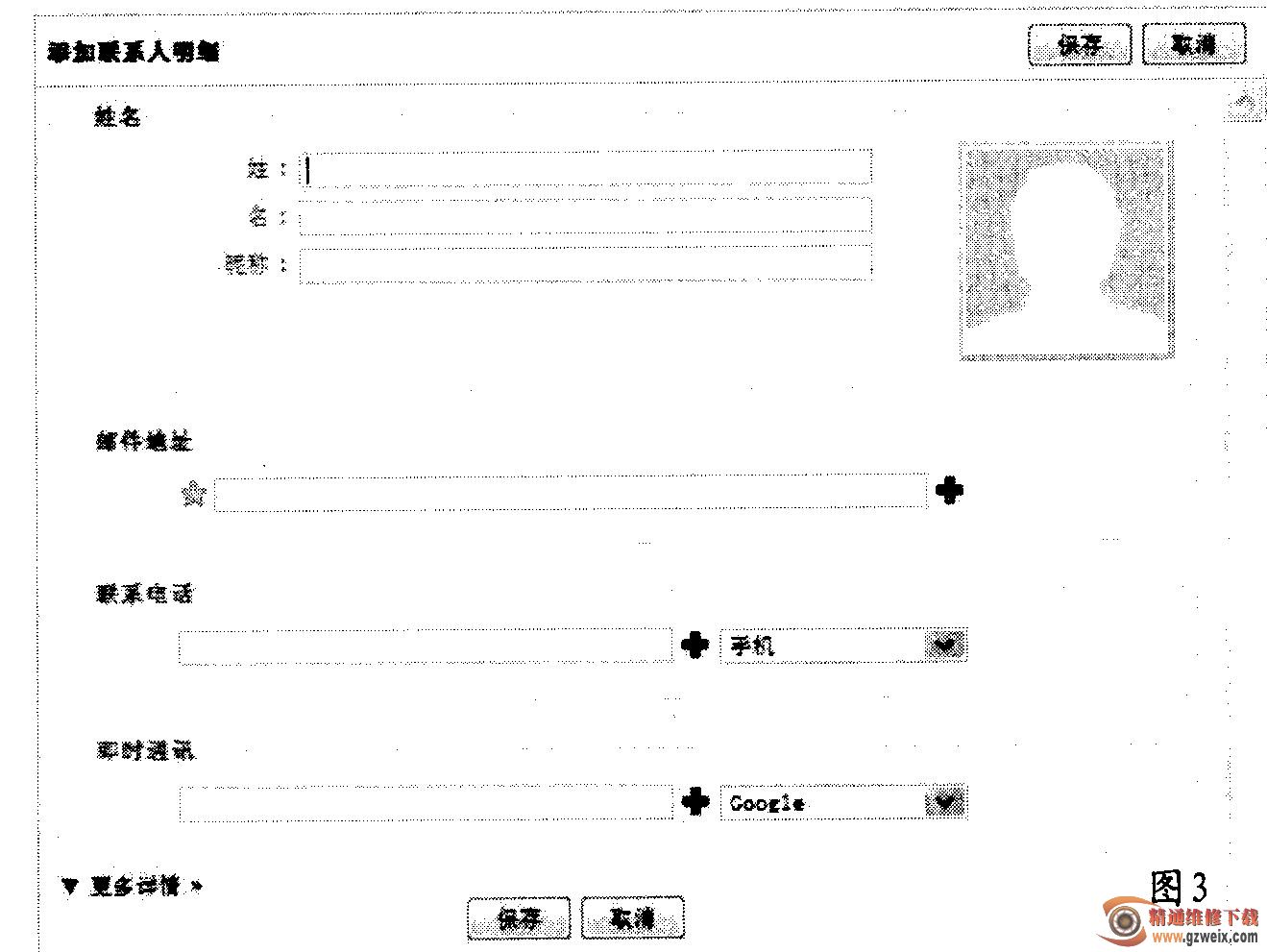
当我们在联系人中发出邀请后,如果受邀请的联系人不是百会注册会员时,当收到邀请后,点击邀请链接并进行注册即可。
四、分级共享好管理
当添加好合作伙伴之后,我们就可以将文档进行共享了。首先是选择或打开一个文档或表格等,然后点击“共享”图标,如果想将文档共享给某个人,直接输人被共享者的邮件地址,并按照需要为他指定“读写”或“只读”权限即可(如图4)。当我们根据不同的权限发出邀请后,收到邀请的合作伙伴就可以根据自己的权限级别进行阅读和编辑操作孔我们还可以将多个文件共享给多位用户,或共享给一个已创建的组,并按照需要指定“读写”或“只读”权限,方便小组成员共同协作办公。
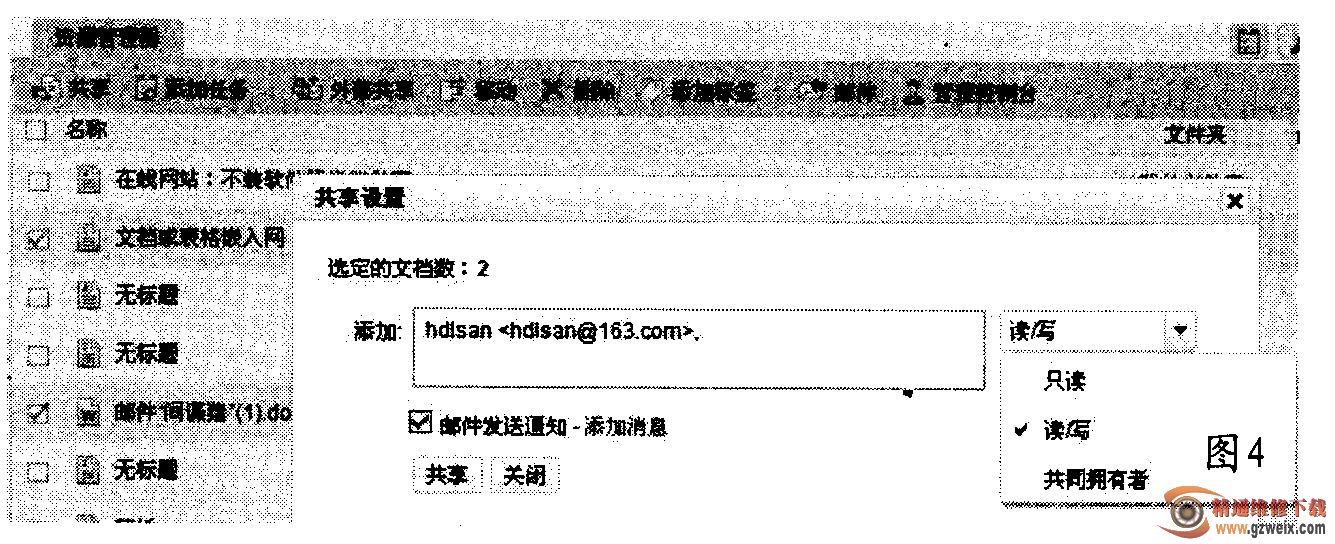
其次,我们还可以根据需要创建多个不同的工作区,将它共享给同事,朋友等等。这样,收到共享的好友就可以根据相应的权限进行只读或编辑操作了。
五、协同编辑效率高
长期以来,传统的协作方式都是先由各分支机构进行编辑上报,最后再统一汇总,需要经过繁琐的工作流程,和花费漫长的等待时间。而使用百会的协同编辑功能,可以让所有者与协作者多人同时编辑一份文档,多人分工,即时协作,有效实现信息实时共享,大大提高了我们的工作效率。